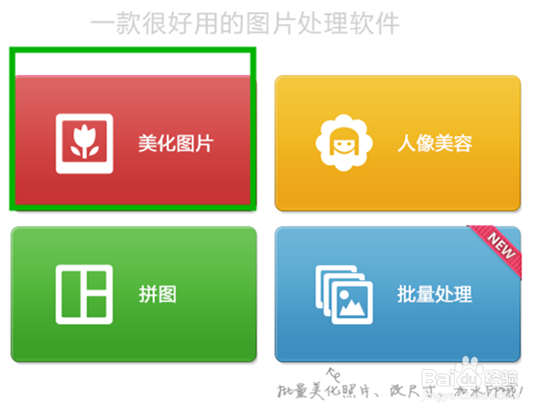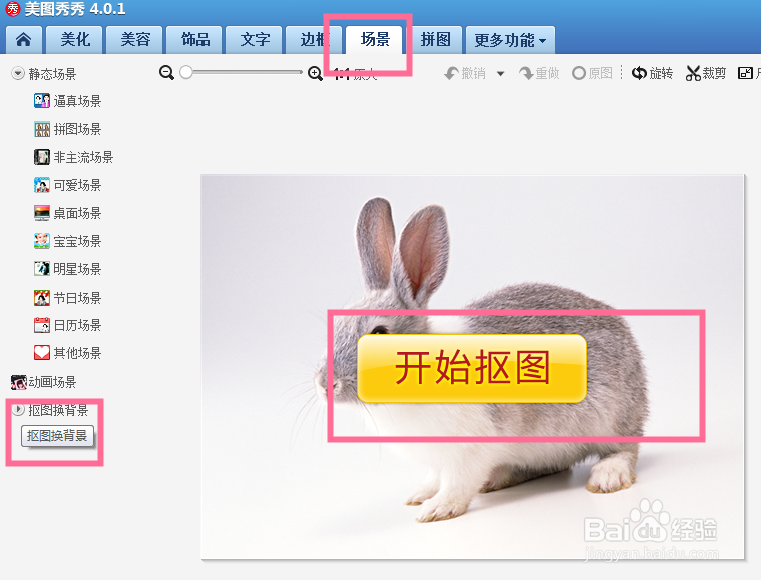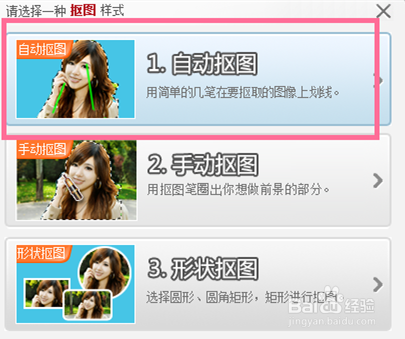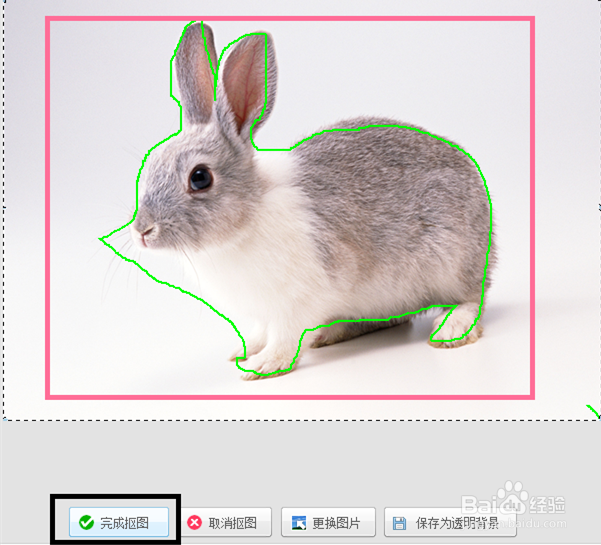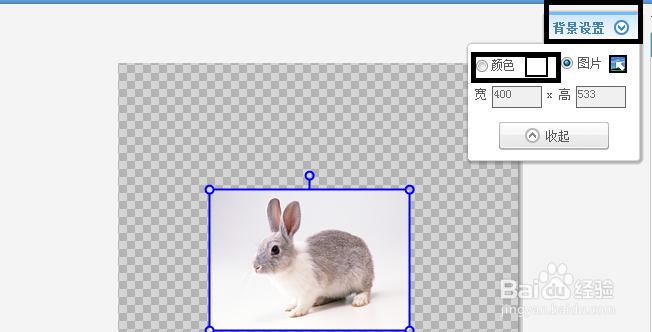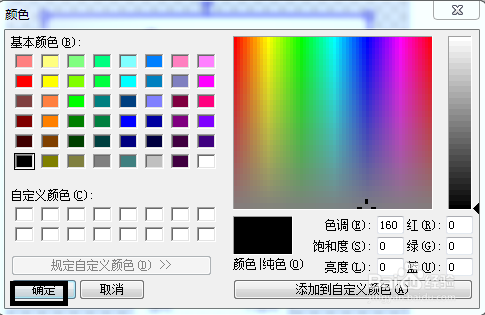如何更换图片的背景颜色
1、点击打开美图秀秀软件,在弹出的美图秀秀软件首页我们点击点开【美化图片】按钮图标。
2、此时右侧会弹出选择图片的对话框,在此对话框我们点击【打开一张图片】的按钮。
3、图片打开后我们先点击上方主菜单的【场景】,在点击页面左侧菜单的【抠图换背景】按钮,然后点击【开奘疚豫枭始抠图】按钮。
4、此时会弹出抠图样式菜单页面,我们点击选择第一个【自动抠图】按钮。
5、此时会弹出抠图编辑页面,在此页面里我们把需要抠图的区域描绘出来,然后点击【完成抠图按钮】。
6、抠兔脒巛钒图完成后,接下来就是我们更换背景的步骤了,我们点击更换背景页面右上方的【背景设置】,此时在下方会弹出下拉菜单,我们点击【颜色】按钮。
7、此时会弹出【颜色】的对话框,我们在此页面里可以选择我们需要作为背景的颜色,选择完毕后然后点击【确定】即可。
声明:本网站引用、摘录或转载内容仅供网站访问者交流或参考,不代表本站立场,如存在版权或非法内容,请联系站长删除,联系邮箱:site.kefu@qq.com。
阅读量:92
阅读量:27
阅读量:93
阅读量:32
阅读量:64